mirror CITROEN C3 AIRCROSS 2019 NÃĄvod na pouÅūitie (in Slovak)
[x] Cancel search | Manufacturer: CITROEN, Model Year: 2019, Model line: C3 AIRCROSS, Model: CITROEN C3 AIRCROSS 2019Pages: 308, veÄūkosÅĨ PDF: 9.34 MB
Page 36 of 308
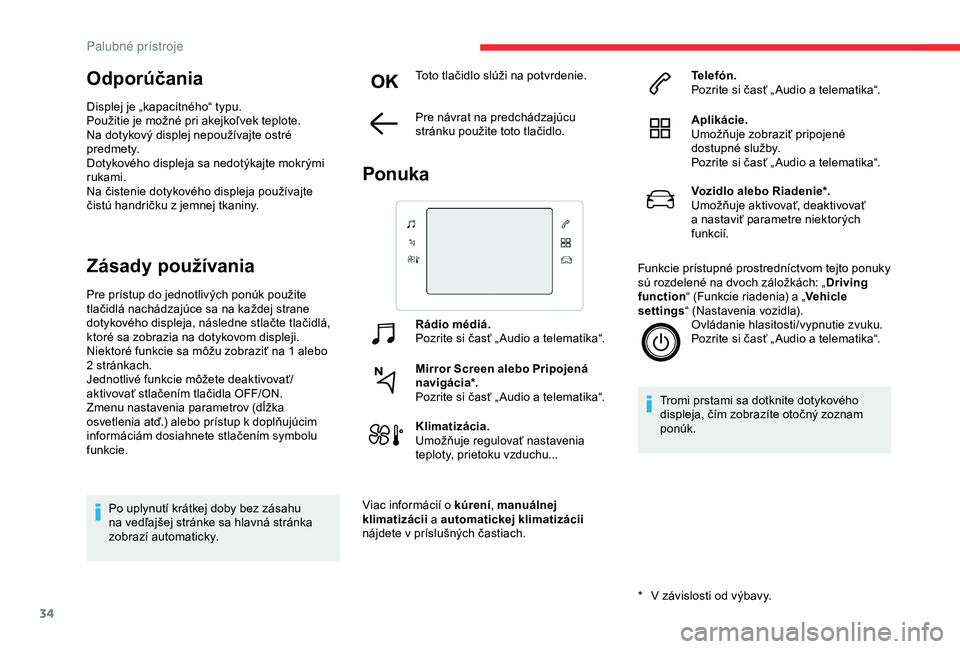
34
OdporÚÄania
Displej je âkapacitnÃĐhoâ typu.
PouÅūitie je moÅūnÃĐ pri akejkoÄūvek teplote.
Na dotykovÃ― displej nepouÅūÃvajte ostrÃĐ
predmety.
DotykovÃĐho displeja sa nedotÃ―kajte mokrÃ―mi
rukami.
Na Äistenie dotykovÃĐho displeja pouÅūÃvajte
ÄistÚ handriÄku z jemnej tkaniny.
ZÃĄsady pouÅūÃvania
Pre prÃstup do jednotlivÃ―ch ponÚk pouÅūite
tlaÄidlÃĄ nachÃĄdzajÚce sa na kaÅūdej strane
dotykovÃĐho displeja, nÃĄsledne stlaÄte tlaÄidlÃĄ,
ktorÃĐ sa zobrazia na dotykovom displeji.
NiektorÃĐ funkcie sa mÃīÅūu zobraziÅĨ na 1 alebo
2 strÃĄnkach.
JednotlivÃĐ funkcie mÃīÅūete deaktivovaÅĨ/
aktivovaÅĨ stlaÄenÃm tlaÄidla OFF/ON.
Zmenu nastavenia parametrov (dÄšÅūka
osvetlenia atÄ.) alebo prÃstup k doplÅujÚcim
informÃĄciÃĄm dosiahnete stlaÄenÃm symbolu
funkcie.Po uplynutà krÃĄtkej doby bez zÃĄsahu
na vedÄūajÅĄej strÃĄnke sa hlavnÃĄ strÃĄnka
zobrazà automaticky. Toto tlaÄidlo slÚÅūi na potvrdenie.
Pre nÃĄvrat na predchÃĄdzajÚcu
strÃĄnku pouÅūite toto tlaÄidlo.
Ponuka
RÃĄdio mÃĐdiÃĄ.
Pozrite si ÄasÅĨ â Audio a telematikaâ.
Mirror Screen alebo PripojenÃĄ
navigÃĄcia*.
Pozrite si ÄasÅĨ â Audio a telematikaâ.
KlimatizÃĄcia.
UmoÅūÅuje regulovaÅĨ nastavenia
teploty, prietoku vzduchu...
Viac informÃĄcià o kÚrenà , manuÃĄlnej
klimatizÃĄcii a automatickej klimatizÃĄcii
nÃĄjdete v prÃsluÅĄnÃ―ch Äastiach.
*
V
zÃĄvislosti od vÃ―bavy. TelefÃģn.
Pozrite si ÄasÅĨ â Audio a telematikaâ.
AplikÃĄcie.
UmoÅūÅuje zobraziÅĨ pripojenÃĐ
dostupnÃĐ sluÅūby.
Pozrite si ÄasÅĨ â Audio a telematikaâ.
Vozidlo alebo Riadenie*.
UmoÅūÅuje aktivovaÅĨ, deaktivovaÅĨ
a
nastaviÅĨ parametre niektorÃ―ch
funkciÃ.
Funkcie prÃstupnÃĐ prostrednÃctvom tejto ponuky
sÚ rozdelenÃĐ na dvoch zÃĄloÅūkÃĄch: â Driving
function â (Funkcie riadenia) a â Vehicle
settings â (Nastavenia vozidla).
OvlÃĄdanie hlasitosti/vypnutie zvuku.
Pozrite si ÄasÅĨ â Audio a telematikaâ.
Tromi prstami sa dotknite dotykovÃĐho
displeja, ÄÃm zobrazÃte otoÄnÃ― zoznam
ponÚk.
Palubn
Page 218 of 308
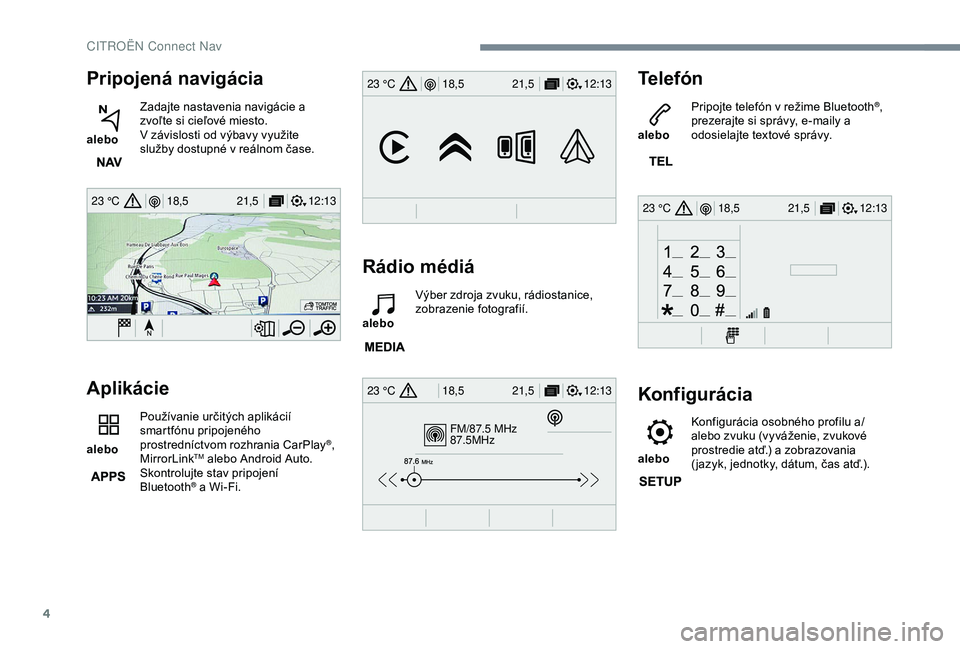
4
12:13
18,5 21,5
23 °C
FM/87.5 MHz
87.5MHz
12:13
18,5 21,5
23 °C
12:13
18,5 21,5
23 °C
12:13
18,5 21,5
23 °C
PripojenÃĄ navigÃĄcia
alebo Zadajte nastavenia navigÃĄcie a
zvoÄūte si cieÄūovÃĐ miesto.
V zÃĄvislosti od vÃ―bavy vyuÅūite
sluÅūby dostupnÃĐ v reÃĄlnom Äase.
AplikÃĄcie
alebo PouÅūÃvanie urÄitÃ―ch aplikÃĄciÃ
smartfÃģnu pripojenÃĐho
prostrednÃctvom rozhrania CarPlay
ÂŪ,
MirrorLinkTM alebo Android Auto.
Skontrolujte stav pripojenÃ
Bluetooth
ÂŪ a Wi-Fi.
RÃĄdio mÃĐdiÃĄ
alebo VÃ―ber zdroja zvuku, rÃĄdiostanice,
zobrazenie fotografiÃ.
TelefÃģn
alebo Pripojte telefÃģn v reÅūime BluetoothÂŪ,
prezerajte si sprÃĄvy, e-maily a
odosielajte textovÃĐ sprÃĄvy.
KonfigurÃĄcia
alebo KonfigurÃĄcia osobnÃĐho profilu a/
alebo zvuku (vyvÃĄÅūenie, zvukovÃĐ
prostredie atÄ.) a zobrazovania
( jazyk, jednotky, dÃĄtum, Äas atÄ.).
CITRO
Page 228 of 308
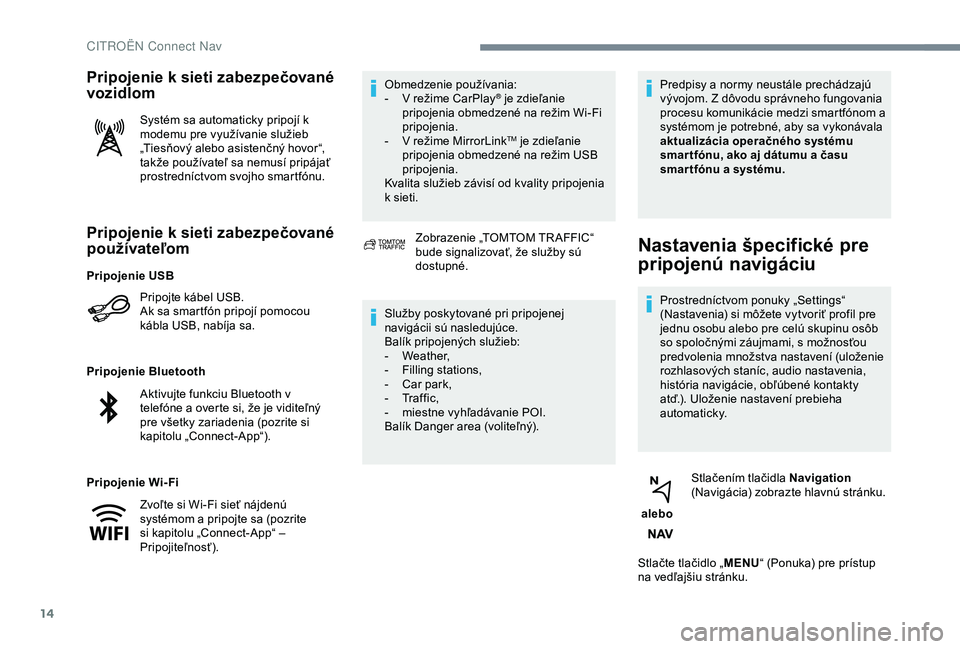
14
Pripojenie k sieti zabezpeÄovanÃĐ
pouÅūÃvateÄūom
Pripojte kÃĄbel USB.
Ak sa smartfÃģn pripojà pomocou
kÃĄbla USB, nabÃja sa.
Pripojenie Bluetooth
Pripojenie Wi-Fi Obmedzenie pouÅūÃvania:
-
V r
eÅūime CarPlay
ÂŪ je zdieÄūanie
pripojenia obmedzenÃĐ na reÅūim Wi-Fi
pripojenia.
-
V r
eÅūime MirrorLink
TM je zdieÄūanie
pripojenia obmedzenÃĐ na reÅūim USB
pripojenia.
Kvalita sluÅūieb zÃĄvisà od kvality pripojenia
k sieti.
Pripojenie k sieti zabezpeÄovanÃĐ
vozidlom
SystÃĐm sa automaticky pripojà k
modemu pre vyuÅūÃvanie sluÅūieb
âTiesÅovÃ― alebo asistenÄnÃ― hovorâ,
takÅūe pouÅūÃvateÄū sa nemusà pripÃĄjaÅĨ
prostrednÃctvom svojho smartfÃģnu.
Zobrazenie âTOMTOM TR AFFICâ
bude signalizovaÅĨ, Åūe sluÅūby sÚ
dostupnÃĐ.
SluÅūby poskytovanÃĐ pri pripojenej
navigÃĄcii sÚ nasledujÚce.
BalÃk pripojenÃ―ch sluÅūieb:
-
W
eather,
-
F
illing stations,
-
C
ar park,
-
Tr
a f f i c ,
-
m
iestne vyhÄūadÃĄvanie POI.
BalÃk Danger area (voliteÄūnÃ―). Predpisy a normy neustÃĄle prechÃĄdzajÚ
vÃ―vojom. Z dÃīvodu sprÃĄvneho fungovania
procesu komunikÃĄcie medzi smartfÃģnom a
systÃĐmom je potrebnÃĐ, aby sa vykonÃĄvala
aktualizÃĄcia operaÄnÃĐho systÃĐmu
smar tfÃģnu, ako aj dÃĄtumu a Äasu
smartfÃģnu a systÃĐmu.
Nastavenia ÅĄpecifickÃĐ pre
pripojenÚ navigÃĄciu
ProstrednÃctvom ponuky âSettingsâ
(Nastavenia) si mÃīÅūete vytvoriÅĨ profil pre
jednu osobu alebo pre celÚ skupinu osÃīb
so spoloÄnÃ―mi zÃĄujmami, s moÅūnosÅĨou
predvolenia mnoÅūstva nastavenà (uloÅūenie
rozhlasovÃ―ch stanÃc, audio nastavenia,
histÃģria navigÃĄcie, obÄūÚbenÃĐ kontakty
atÄ.). UloÅūenie nastavenà prebieha
automaticky.
alebo StlaÄenÃm tlaÄidla Navigation
(NavigÃĄcia) zobrazte hlavnÚ strÃĄnku.
StlaÄte tlaÄidlo â MENUâ (Ponuka) pre prÃstup
na vedÄūajÅĄiu strÃĄnku.
Pripojenie USB
Aktivujte funkciu Bluetooth v
telefÃģne a overte si, Åūe je viditeÄūnÃ―
pre vÅĄetky zariadenia (pozrite si
kapitolu âConnect-Appâ).
ZvoÄūte si Wi-Fi sieÅĨ nÃĄjdenÚ
systÃĐmom a pripojte sa (pozrite
si kapitolu âConnect-Appâ â
PripojiteÄūnosÅĨ).
CITRO
Page 230 of 308
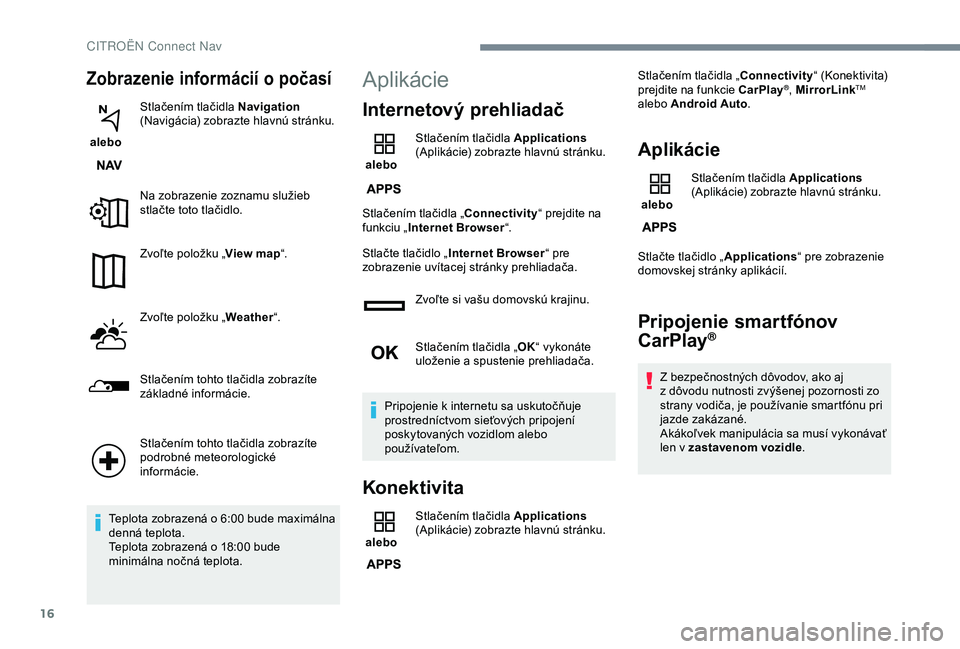
16
Zobrazenie informÃĄcià o poÄasÃ
alebo StlaÄenÃm tlaÄidla Navigation
(NavigÃĄcia) zobrazte hlavnÚ strÃĄnku.
Na zobrazenie zoznamu sluÅūieb
stlaÄte toto tlaÄidlo.
ZvoÄūte poloÅūku â View mapâ.
ZvoÄūte poloÅūku â Weatherâ.
StlaÄenÃm tohto tlaÄidla zobrazÃte
zÃĄkladnÃĐ informÃĄcie.
StlaÄenÃm tohto tlaÄidla zobrazÃte
podrobnÃĐ meteorologickÃĐ
informÃĄcie.
Teplota zobrazenÃĄ o 6:00 bude maximÃĄlna
dennÃĄ teplota.
Teplota zobrazenÃĄ o 18:00 bude
minimÃĄlna noÄnÃĄ teplota.
AplikÃĄcie
InternetovÃ― prehliadaÄ
alebo StlaÄenÃm tlaÄidla Applications
(AplikÃĄcie) zobrazte hlavnÚ strÃĄnku.
StlaÄenÃm tlaÄidla âConnectivity â prejdite na
funkciu â Internet Browser â.
StlaÄte tlaÄidlo â Internet Browser â pre
zobrazenie uvÃtacej strÃĄnky prehliadaÄa.
ZvoÄūte si vaÅĄu domovskÚ krajinu.
StlaÄenÃm tlaÄidla â OKâ vykonÃĄte
uloÅūenie a spustenie prehliadaÄa.
Pripojenie k internetu sa uskutoÄÅuje
prostrednÃctvom sieÅĨovÃ―ch pripojenÃ
poskytovanÃ―ch vozidlom alebo
pouÅūÃvateÄūom.
Konektivita
alebo StlaÄenÃm tlaÄidla Applications
(AplikÃĄcie) zobrazte hlavnÚ strÃĄnku. StlaÄenÃm tlaÄidla âConnectivity
â (Konektivita)
prejdite na funkcie CarPlay
ÂŪ, MirrorLinkTM
alebo Android Auto .
AplikÃĄcie
alebo StlaÄenÃm tlaÄidla Applications
(AplikÃĄcie) zobrazte hlavnÚ strÃĄnku.
StlaÄte tlaÄidlo â Applicationsâ pre zobrazenie
domovskej strÃĄnky aplikÃĄciÃ.
Pripojenie smartfÃģnov
CarPlayÂŪ
Z bezpeÄnostnÃ―ch dÃīvodov, ako aj
z dÃīvodu nutnosti zvÃ―ÅĄenej pozornosti zo
strany vodiÄa, je pouÅūÃvanie smartfÃģnu pri
jazde zakÃĄzanÃĐ.
AkÃĄkoÄūvek manipulÃĄcia sa musà vykonÃĄvaÅĨ
len v zastavenom vozidle .
CITRO
Page 231 of 308
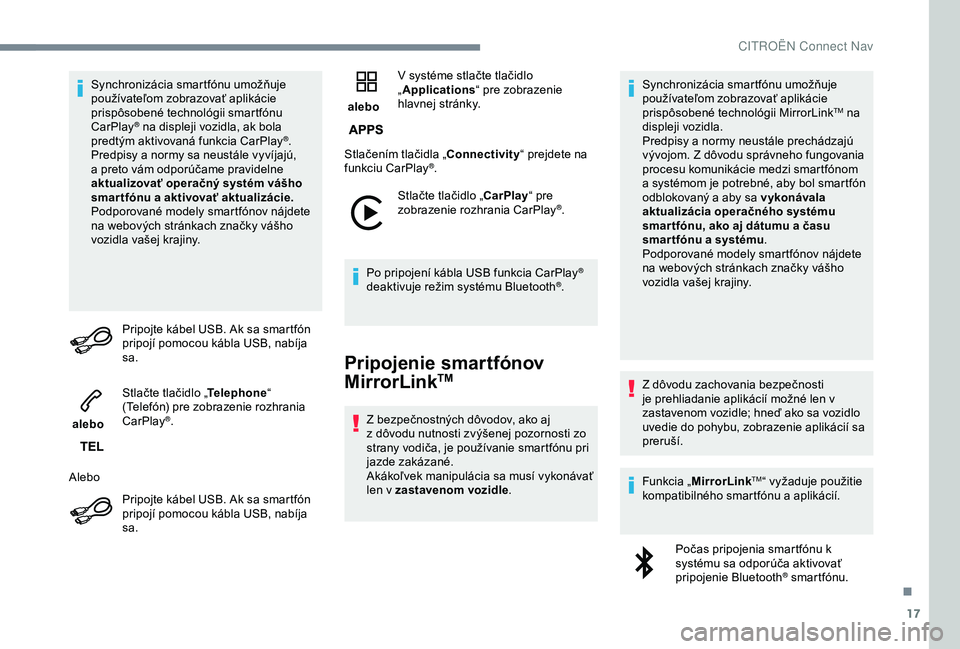
17
SynchronizÃĄcia smartfÃģnu umoÅūÅuje
pouÅūÃvateÄūom zobrazovaÅĨ aplikÃĄcie
prispÃīsobenÃĐ technolÃģgii smartfÃģnu
CarPlay
ÂŪ na displeji vozidla, ak bola
predtÃ―m aktivovanÃĄ funkcia CarPlayÂŪ.
Predpisy a normy sa neustÃĄle vyvÃjajÚ,
a preto vÃĄm odporÚÄame pravidelne
aktualizovaÅĨ operaÄnÃ― systÃĐm vÃĄÅĄho
smar tfÃģnu a aktivovaÅĨ aktualizÃĄcie.
PodporovanÃĐ modely smartfÃģnov nÃĄjdete
na webovÃ―ch strÃĄnkach znaÄky vÃĄÅĄho
vozidla vaÅĄej krajiny.
Pripojte kÃĄbel USB. Ak sa smartfÃģn
pripojà pomocou kÃĄbla USB, nabÃja
sa.
alebo StlaÄte tlaÄidlo â
Telephoneâ
(TelefÃģn) pre zobrazenie rozhrania
CarPlay
ÂŪ.
Alebo Pripojte kÃĄbel USB. Ak sa smartfÃģn
pripojà pomocou kÃĄbla USB, nabÃja
sa. alebo
V systÃĐme stlaÄte tlaÄidlo
â
Applications â pre zobrazenie
hlavnej strÃĄnky.
StlaÄenÃm tlaÄidla âConnectivity â prejdete na
funkciu CarPlay
ÂŪ.
StlaÄte tlaÄidlo âCarPlay â pre
zobrazenie rozhrania CarPlay
ÂŪ.
Po pripojenà kÃĄbla USB funkcia CarPlay
ÂŪ
deaktivuje reÅūim systÃĐmu BluetoothÂŪ.
Pripojenie smartfÃģnov
MirrorLinkTM
Z bezpeÄnostnÃ―ch dÃīvodov, ako aj
z dÃīvodu nutnosti zvÃ―ÅĄenej pozornosti zo
strany vodiÄa, je pouÅūÃvanie smartfÃģnu pri
jazde zakÃĄzanÃĐ.
AkÃĄkoÄūvek manipulÃĄcia sa musà vykonÃĄvaÅĨ
len v zastavenom vozidle .SynchronizÃĄcia smartfÃģnu umoÅūÅuje
pouÅūÃvateÄūom zobrazovaÅĨ aplikÃĄcie
prispÃīsobenÃĐ technolÃģgii MirrorLink
TM na
d
ispleji vozidla.
Predpisy a normy neustÃĄle prechÃĄdzajÚ
vÃ―vojom. Z dÃīvodu sprÃĄvneho fungovania
procesu komunikÃĄcie medzi smartfÃģnom
a systÃĐmom je potrebnÃĐ, aby bol smartfÃģn
odblokovanÃ― a aby sa vykonÃĄvala
aktualizÃĄcia operaÄnÃĐho systÃĐmu
smar tfÃģnu, ako aj dÃĄtumu a Äasu
smar tfÃģnu a systÃĐmu .
PodporovanÃĐ modely smartfÃģnov nÃĄjdete
na webovÃ―ch strÃĄnkach znaÄky vÃĄÅĄho
vozidla vaÅĄej krajiny.
Z dÃīvodu zachovania bezpeÄnosti
je prehliadanie aplikÃĄcià moÅūnÃĐ len v
zastavenom vozidle; hneÄ ako sa vozidlo
uvedie do pohybu, zobrazenie aplikÃĄcià sa
preruÅĄÃ.
Funkcia â MirrorLink
TMâ vyÅūaduje pouÅūitie
kompatibilnÃĐho smartfÃģnu a aplikÃĄciÃ.
PoÄas pripojenia smartfÃģnu k
systÃĐmu sa odporÚÄa aktivovaÅĨ
pripojenie Bluetooth
ÂŪ smartfÃģnu.
.
CITRO
Page 232 of 308
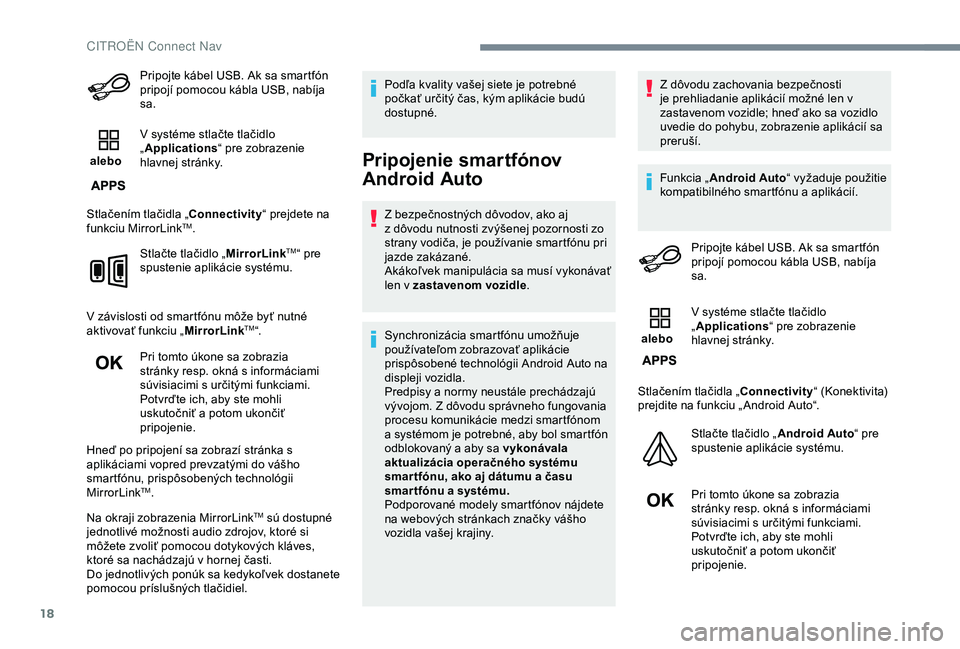
18
Pripojte kÃĄbel USB. Ak sa smartfÃģn
pripojà pomocou kÃĄbla USB, nabÃja
sa.
alebo V systÃĐme stlaÄte tlaÄidlo
â
Applications â pre zobrazenie
hlavnej strÃĄnky.
StlaÄenÃm tlaÄidla âConnectivity â prejdete na
funkciu MirrorLink
TM.
StlaÄte tlaÄidlo â MirrorLink
TMâ pre
spustenie aplikÃĄcie systÃĐmu.
V zÃĄvislosti od smartfÃģnu mÃīÅūe byÅĨ nutnÃĐ
aktivovaÅĨ funkciu â MirrorLink
TMâ.
Pri tomto Úkone sa zobrazia
strÃĄnky resp. oknÃĄ s informÃĄciami
sÚvisiacimi s urÄitÃ―mi funkciami.
PotvrÄte ich, aby ste mohli
uskutoÄniÅĨ a
potom ukonÄiÅĨ
pripojenie.
HneÄ po pripojenà sa zobrazà strÃĄnka s
aplikÃĄciami vopred prevzatÃ―mi do vÃĄÅĄho
smartfÃģnu, prispÃīsobenÃ―ch technolÃģgii
MirrorLink
TM.
Na okraji zobrazenia MirrorLink
TM sÚ dostupnÃĐ
jednotlivÃĐ moÅūnosti audio zdrojov, ktorÃĐ si
mÃīÅūete zvoliÅĨ pomocou dotykovÃ―ch klÃĄves,
ktorÃĐ sa nachÃĄdzajÚ v
hornej Äasti.
Do jednotlivÃ―ch ponÚk sa kedykoÄūvek dostanete
pomocou prÃsluÅĄnÃ―ch tlaÄidiel. PodÄūa kvality vaÅĄej siete je potrebnÃĐ
poÄkaÅĨ urÄitÃ― Äas, kÃ―m aplikÃĄcie budÚ
dostupnÃĐ.
Pripojenie smartfÃģnov
Android Auto
Z bezpeÄnostnÃ―ch dÃīvodov, ako aj
z dÃīvodu nutnosti zvÃ―ÅĄenej pozornosti zo
strany vodiÄa, je pouÅūÃvanie smartfÃģnu pri
jazde zakÃĄzanÃĐ.
AkÃĄkoÄūvek manipulÃĄcia sa musà vykonÃĄvaÅĨ
len v zastavenom vozidle .
SynchronizÃĄcia smartfÃģnu umoÅūÅuje
pouÅūÃvateÄūom zobrazovaÅĨ aplikÃĄcie
prispÃīsobenÃĐ technolÃģgii Android Auto
na
displeji vozidla.
Predpisy a normy neustÃĄle prechÃĄdzajÚ
vÃ―vojom. Z dÃīvodu sprÃĄvneho fungovania
procesu komunikÃĄcie medzi smartfÃģnom
a systÃĐmom je potrebnÃĐ, aby bol smartfÃģn
odblokovanÃ― a aby sa vykonÃĄvala
aktualizÃĄcia operaÄnÃĐho systÃĐmu
smar tfÃģnu, ako aj dÃĄtumu a Äasu
smartfÃģnu a systÃĐmu.
PodporovanÃĐ modely smartfÃģnov nÃĄjdete
na webovÃ―ch strÃĄnkach znaÄky vÃĄÅĄho
vozidla vaÅĄej krajiny. Z dÃīvodu zachovania bezpeÄnosti
je prehliadanie aplikÃĄcià moÅūnÃĐ len v
zastavenom vozidle; hneÄ ako sa vozidlo
uvedie do pohybu, zobrazenie aplikÃĄcià sa
preruÅĄÃ.
Funkcia â
Android Auto â vyÅūaduje pouÅūitie
kompatibilnÃĐho smartfÃģnu a aplikÃĄciÃ.
Pripojte kÃĄbel USB. Ak sa smartfÃģn
pripojà pomocou kÃĄbla USB, nabÃja
sa.
alebo V systÃĐme stlaÄte tlaÄidlo
â
Applications â pre zobrazenie
hlavnej strÃĄnky.
StlaÄenÃm tlaÄidla âConnectivity â (Konektivita)
prejdite na funkciu â Android Autoâ.
StlaÄte tlaÄidlo â Android Autoâ pre
spustenie aplikÃĄcie systÃĐmu.
Pri tomto Úkone sa zobrazia
strÃĄnky resp. oknÃĄ s informÃĄciami
sÚvisiacimi s urÄitÃ―mi funkciami.
PotvrÄte ich, aby ste mohli
uskutoÄniÅĨ a
potom ukonÄiÅĨ
pripojenie.
CIT
Page 256 of 308
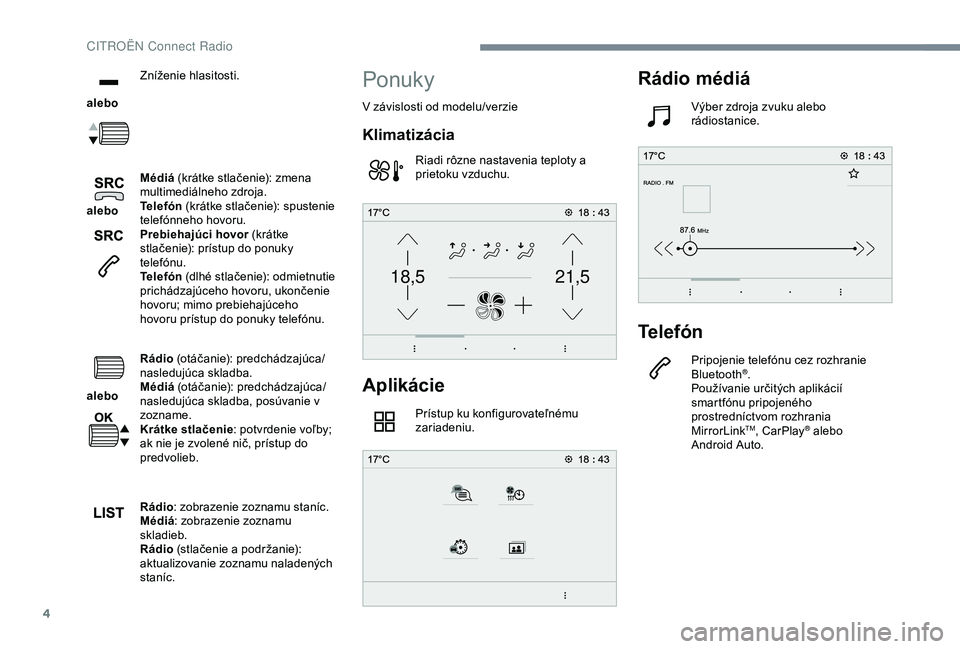
4
21,518,5
alebo ZnÃÅūenie hlasitosti.
alebo MÃĐdiÃĄ
(krÃĄtke stlaÄenie): zmena
multimediÃĄlneho zdroja.
TelefÃģn (krÃĄtke stlaÄenie): spustenie
telefÃģnneho hovoru.
PrebiehajÚci hovor (krÃĄtke
stlaÄenie): prÃstup do ponuky
telefÃģnu.
TelefÃģn (dlhÃĐ stlaÄenie): odmietnutie
prichÃĄdzajÚceho hovoru, ukonÄenie
hovoru; mimo prebiehajÚceho
hovoru prÃstup do ponuky telefÃģnu.
alebo RÃĄdio
(otÃĄÄanie): predchÃĄdzajÚca/
nasledujÚca skladba.
MÃĐdiÃĄ (otÃĄÄanie): predchÃĄdzajÚca/
nasledujÚca skladba, posÚvanie v
zozname.
KrÃĄtke stlaÄenie : potvrdenie voÄūby;
ak nie je zvolenÃĐ niÄ, prÃstup do
predvolieb.
RÃĄdio : zobrazenie zoznamu stanÃc.
MÃĐdiÃĄ : zobrazenie zoznamu
skladieb.
RÃĄdio (stlaÄenie a podrÅūanie):
aktualizovanie zoznamu naladenÃ―ch
stanÃc.Ponuky
V zÃĄvislosti od modelu/verzie
KlimatizÃĄcia
Riadi rÃīzne nastavenia teploty a
prietoku vzduchu.
AplikÃĄcie
PrÃstup ku konfigurovateÄūnÃĐmu
zariadeniu.
RÃĄdio mÃĐdiÃĄ
VÃ―ber zdroja zvuku alebo
rÃĄdiostanice.
TelefÃģn
Pripojenie telefÃģnu cez rozhranie
BluetoothÂŪ.
PouÅūÃvanie urÄitÃ―ch aplikÃĄciÃ
smartfÃģnu pripojenÃĐho
prostrednÃctvom rozhrania
MirrorLink
TM, CarPlayÂŪ alebo
Android Auto.
CITRO
Page 257 of 308
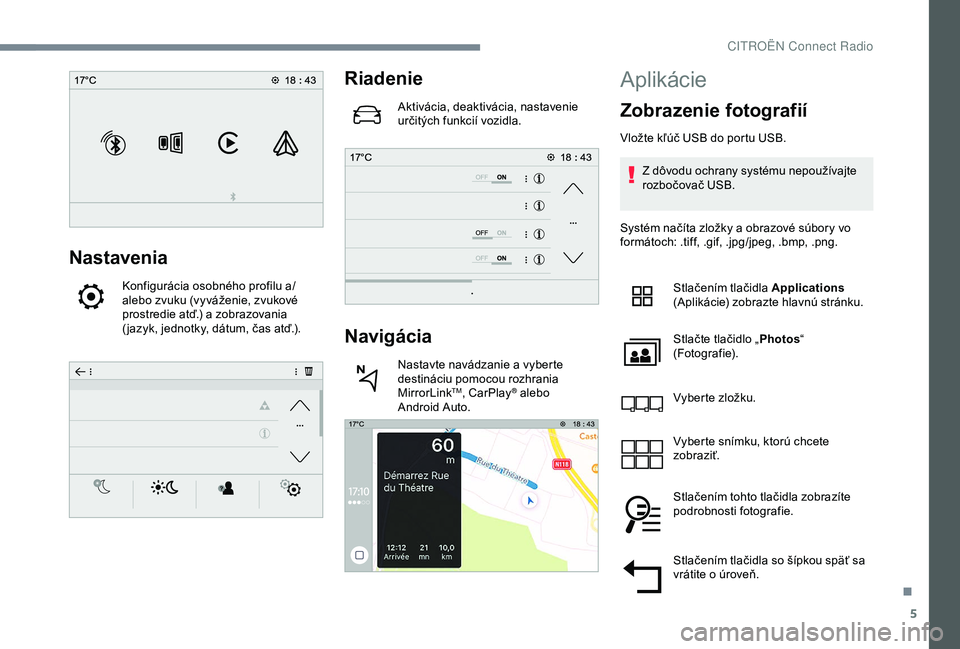
5
Nastavenia
KonfigurÃĄcia osobnÃĐho profilu a/
alebo zvuku (vyvÃĄÅūenie, zvukovÃĐ
prostredie atÄ.) a zobrazovania
( jazyk, jednotky, dÃĄtum, Äas atÄ.).
Riadenie
AktivÃĄcia, deaktivÃĄcia, nastavenie
urÄitÃ―ch funkcià vozidla.
NavigÃĄcia
Nastavte navÃĄdzanie a vyberte
destinÃĄciu pomocou rozhrania
MirrorLink
TM, CarPlayÂŪ alebo
Android Auto.
AplikÃĄcie
Zobrazenie fotografiÃ
VloÅūte kÄūÃšÄ USB do portu USB.
Z dÃīvodu ochrany systÃĐmu nepouÅūÃvajte
rozboÄovaÄ USB.
SystÃĐm naÄÃta zloÅūky a obrazovÃĐ sÚbory vo
formÃĄtoch: .tiff, .gif, .jpg/jpeg, .bmp, .png.
StlaÄenÃm tlaÄidla Applications
(AplikÃĄcie) zobrazte hlavnÚ strÃĄnku.
StlaÄte tlaÄidlo â Photosâ
(Fotografie).
Vyberte zloÅūku.
Vyberte snÃmku, ktorÚ chcete
zobraziÅĨ.
StlaÄenÃm tohto tlaÄidla zobrazÃte
podrobnosti fotografie.
StlaÄenÃm tlaÄidla so ÅĄÃpkou spÃĪÅĨ sa
vrÃĄtite o ÚroveÅ.
.
CITRO
Page 263 of 308
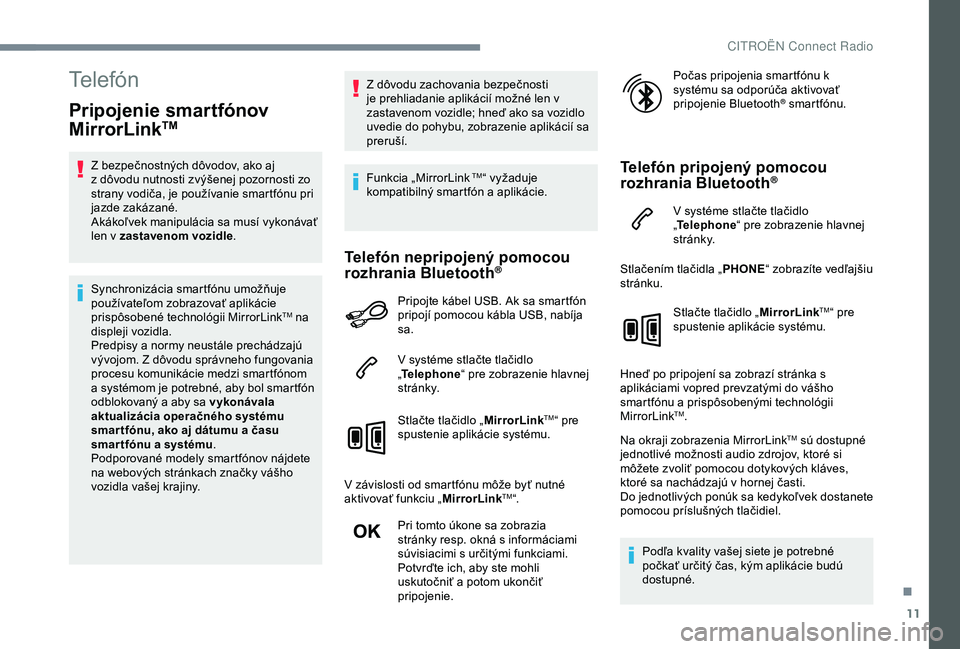
11
TelefÃģn
Pripojenie smartfÃģnov
MirrorLinkTM
Z bezpeÄnostnÃ―ch dÃīvodov, ako aj
z dÃīvodu nutnosti zvÃ―ÅĄenej pozornosti zo
strany vodiÄa, je pouÅūÃvanie smartfÃģnu pri
jazde zakÃĄzanÃĐ.
AkÃĄkoÄūvek manipulÃĄcia sa musà vykonÃĄvaÅĨ
len v zastavenom vozidle .
SynchronizÃĄcia smartfÃģnu umoÅūÅuje
pouÅūÃvateÄūom zobrazovaÅĨ aplikÃĄcie
prispÃīsobenÃĐ technolÃģgii MirrorLink
TM na
d
ispleji vozidla.
Predpisy a normy neustÃĄle prechÃĄdzajÚ
vÃ―vojom. Z dÃīvodu sprÃĄvneho fungovania
procesu komunikÃĄcie medzi smartfÃģnom
a systÃĐmom je potrebnÃĐ, aby bol smartfÃģn
odblokovanÃ― a aby sa vykonÃĄvala
aktualizÃĄcia operaÄnÃĐho systÃĐmu
smar tfÃģnu, ako aj dÃĄtumu a Äasu
smar tfÃģnu a systÃĐmu .
PodporovanÃĐ modely smartfÃģnov nÃĄjdete
na webovÃ―ch strÃĄnkach znaÄky vÃĄÅĄho
vozidla vaÅĄej krajiny. Z dÃīvodu zachovania bezpeÄnosti
je prehliadanie aplikÃĄcià moÅūnÃĐ len v
zastavenom vozidle; hneÄ ako sa vozidlo
uvedie do pohybu, zobrazenie aplikÃĄcià sa
preruÅĄÃ.
Funkcia âMirrorLink
TMâ vyÅūaduje
kompatibilnÃ― smartfÃģn a aplikÃĄcie.
TelefÃģn nepripojenÃ― pomocou
rozhrania BluetoothÂŪ
Pripojte kÃĄbel USB. Ak sa smartfÃģn
pripojà pomocou kÃĄbla USB, nabÃja
sa.
V systÃĐme stlaÄte tlaÄidlo
â Telephone â pre zobrazenie hlavnej
st r ÃĄ n k y.
StlaÄte tlaÄidlo â MirrorLink
TMâ pre
spustenie aplikÃĄcie systÃĐmu.
V zÃĄvislosti od smartfÃģnu mÃīÅūe byÅĨ nutnÃĐ
aktivovaÅĨ funkciu â MirrorLink
TMâ.
Pri tomto Úkone sa zobrazia
strÃĄnky resp. oknÃĄ s informÃĄciami
sÚvisiacimi s urÄitÃ―mi funkciami.
PotvrÄte ich, aby ste mohli
uskutoÄniÅĨ a
potom ukonÄiÅĨ
pripojenie. PoÄas pripojenia smartfÃģnu k
systÃĐmu sa odporÚÄa aktivovaÅĨ
pripojenie Bluetooth
ÂŪ smartfÃģnu.
TelefÃģn pripojenÃ― pomocou
rozhrania BluetoothÂŪ
V systÃĐme stlaÄte tlaÄidlo
â
Telephone â pre zobrazenie hlavnej
st r ÃĄ n k y.
StlaÄenÃm tlaÄidla â PHONEâ zobrazÃte vedÄūajÅĄiu
strÃĄnku.
StlaÄte tlaÄidlo â MirrorLink
TMâ pre
spustenie aplikÃĄcie systÃĐmu.
HneÄ po pripojenà sa zobrazà strÃĄnka s
aplikÃĄciami vopred prevzatÃ―mi do vÃĄÅĄho
smartfÃģnu a prispÃīsobenÃ―mi technolÃģgii
MirrorLink
TM.
Na okraji zobrazenia MirrorLink
TM sÚ dostupnÃĐ
jednotlivÃĐ moÅūnosti audio zdrojov, ktorÃĐ si
mÃīÅūete zvoliÅĨ pomocou dotykovÃ―ch klÃĄves,
ktorÃĐ sa nachÃĄdzajÚ v
hornej Äasti.
Do jednotlivÃ―ch ponÚk sa kedykoÄūvek dostanete
pomocou prÃsluÅĄnÃ―ch tlaÄidiel.
PodÄūa kvality vaÅĄej siete je potrebnÃĐ
poÄkaÅĨ urÄitÃ― Äas, kÃ―m aplikÃĄcie budÚ
dostupnÃĐ.
.
CITRO
Page 295 of 308
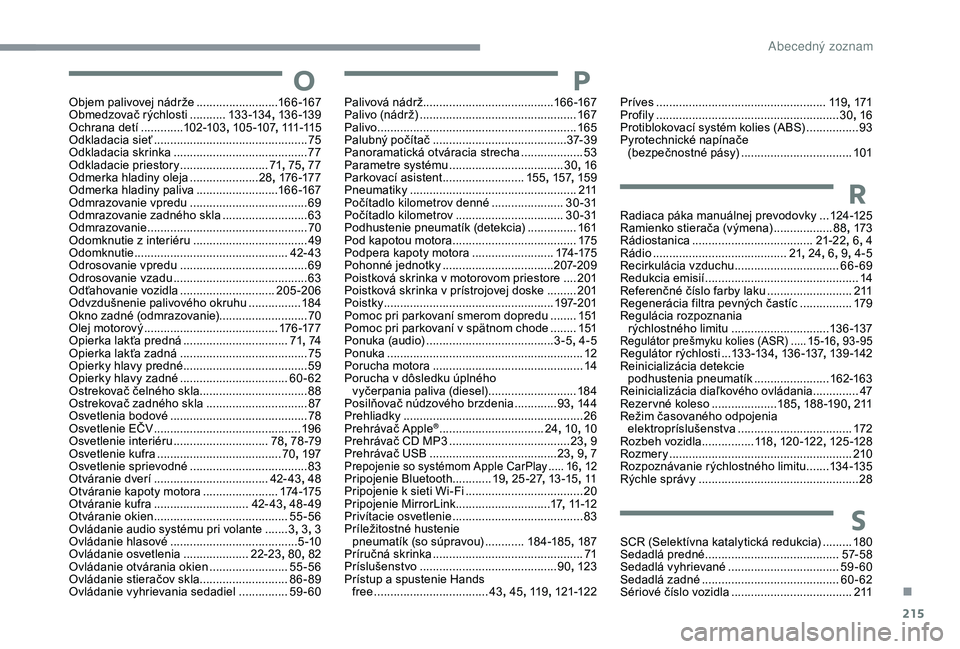
215
OObjem palivovej nÃĄdrÅūe .........................16 6 -167
ObmedzovaÄ rÃ―chlosti ...........13
3 -13 4, 13 6 -13 9
Ochrana detÃ
............. 10
2-103, 105 -107 , 111 -115
Odkladacia sieÅĨ
............................................... 75
O
dkladacia skrinka
......................................... 77
O
dkladacie priestory
........................... 71,
75, 77
Odmerka hladiny oleja
.....................28,
176 -17 7
Odmerka hladiny paliva
.........................16
6 -167
Odmrazovanie vpredu
.................................... 69
O
dmrazovanie zadnÃĐho skla
..........................63
O
dmrazovanie
................................................. 70
O
domknutie z interiÃĐru
...................................49
O
domknutie
...............................
................42- 43
Odrosovanie vpredu
....................................... 69
O
drosovanie vzadu
......................................... 63
O
dÅĨahovanie vozidla
.............................20
5-206
OdvzduÅĄnenie palivovÃĐho okruhu
................18
4
Okno zadnÃĐ (odmrazovanie)........................... 70
Olej motorovÃ―
...............................
..........176 -17 7
Opierka lakÅĨa prednÃĄ
................................71,
74
Opierka lakÅĨa zadnÃĄ
....................................... 75
O
pierky hlavy prednÃĐ
...................................... 59
O
pierky hlavy zadnÃĐ
................................. 6
0-62
OstrekovaÄ ÄelnÃĐho skla................................. 88
OstrekovaÄ zadnÃĐho skla
............................... 87
O
svetlenia bodovÃĐ
.......................................... 78
O
svetlenie EÄV
...............................
..............19 6
Osvetlenie interiÃĐru
............................. 78,
78 -79
Osvetlenie kufra
...................................... 70,
197
Osvetlenie sprievodnÃĐ
....................................83
O
tvÃĄranie dverÃ
................................... 42
- 43, 48
OtvÃĄranie kapoty motora
.......................17
4 -175
OtvÃĄranie kufra
............................. 42
- 43, 48-49
OtvÃĄranie okien
......................................... 55
-56
OvlÃĄdanie audio systÃĐmu pri volante
.......3,
3, 3
OvlÃĄdanie hlasovÃĐ
....................................... 5
-10
OvlÃĄdanie osvetlenia
.................... 2
2-23, 80, 82
OvlÃĄdanie otvÃĄrania okien
........................55
-56
OvlÃĄdanie stieraÄov skla........................... 86-89
OvlÃĄdanie vyhrievania sedadiel
............... 59
-60PPalivovÃĄ nÃĄdrÅū........................................166 -167
Palivo (nÃĄdrÅū) ............................... .................167
Palivo
............................................................. 16
5
PalubnÃ― poÄÃtaÄ
..............................
...........37- 3 9
PanoramatickÃĄ otvÃĄracia strecha
...................53
P
arametre systÃĐmu
................................... 3
0, 16
Parkovacà asistent
.........................15
5, 157 , 159
Pneumatiky
................................................... 2
11
PoÄÃtadlo kilometrov dennÃĐ
......................3
0 - 31
PoÄÃtadlo kilometrov
................................. 3
0 - 31
Podhustenie pneumatÃk (detekcia)
............... 16
1
Pod kapotou motora
...................................... 17
5
Podpera kapoty motora
.........................17
4 -175
PohonnÃĐ jednotky
.................................. 20
7-209
PoistkovÃĄ skrinka v motorovom priestore
....2
01
PoistkovÃĄ skrinka v prÃstrojovej doske
.........2
01
Poistky
................
.................................... 197-2 01
Pomoc pri parkovanà smerom dopredu
........1
51
Pomoc pri parkovanà v spÃĪtnom chode
........1
51
Ponuka (audio)
...............................
........3-5, 4-5
Ponuka
...............
............................................. 12
Porucha motora
.............................................. 14
P
orucha v dÃīsledku ÚplnÃĐho
vyÄerpania paliva (diesel)
...........................18
4
PosilÅovaÄ nÚdzovÃĐho brzdenia
.............93,
14 4
Prehliadky
....................................................... 26
P
rehrÃĄvaÄ Apple
ÂŪ ............................... .24 , 10 , 10
PrehrÃĄvaÄ CD MP3 ..................................... 23,
9
PrehrÃĄvaÄ USB
....................................... 23,
9, 7
Prepojenie so systÃĐmom Apple CarPlay ..... 16, 12Pripojenie Bluetooth............19, 25 -27 , 13 -15, 11
Pripojenie k sieti Wi-Fi ....................................20
P
ripojenie MirrorLink .............................17 , 11 -12
PrivÃtacie osvetlenie
........................................ 83
P
rÃleÅūitostnÃĐ hustenie
pneumatÃk (so sÚpravou)
............18
4 -185, 187
PrÃruÄnÃĄ skrinka
...............................
...............71
PrÃsluÅĄenstvo
..............................
............90, 123
PrÃstup a spustenie Hands free
................
...................43, 45 , 11 9 , 121-12 2
PrÃves ............... ..................................... 11 9, 171
Profily ............................... .........................30, 16
Protiblokovacà systÃĐm kolies (ABS)
................93
P
yrotechnickÃĐ napÃnaÄe
(bezpeÄnostnÃĐ pÃĄsy)
..................................10
1
RRadiaca pÃĄka manuÃĄlnej prevodovky ...12 4 -125
Ramienko stieraÄa (vÃ―mena) ..................88,
173
RÃĄdiostanica
..................................... 21
-22, 6, 4
RÃĄdio
...............................
..........21, 24 , 6, 9, 4-5
RecirkulÃĄcia vzduchu
................................ 6
6-69
Redukcia emisiÃ
............................................... 14
R
eferenÄnÃĐ ÄÃslo farby laku
..........................2
11
RegenerÃĄcia filtra pevnÃ―ch ÄastÃc
................17
9
RegulÃĄcia rozpoznania rÃ―chlostnÃĐho limitu
.............................. 13
6 -137
RegulÃĄtor preÅĄmyku kolies (ASR) .....1 5 -16, 93-95RegulÃĄtor rÃ―chlosti ...13 3 -13 4, 13 6 -137 , 13 9 -142
ReinicializÃĄcia detekcie podhustenia pneumatÃk
....................... 16
2-163
ReinicializÃĄcia diaÄūkovÃĐho ovlÃĄdania
..............47
R
ezer vnÃĐ koleso
....................18
5, 18 8 -19 0 , 2 11
ReÅūim ÄasovanÃĐho odpojenia elektroprÃsluÅĄenstva
................................... 17
2
Rozbeh vozidla ................11 8, 120 -12 2 , 125 -128
Rozmery
........................................................ 2
10
RozpoznÃĄvanie rÃ―chlostnÃĐho limitu
.......13
4 -13 5
RÃ―chle sprÃĄvy
..............................
...................28
SSCR (SelektÃvna katalytickÃĄ redukcia) .........18 0
SedadlÃĄ prednÃĐ ............................... ..........57- 5 8
SedadlÃĄ vyhrievanÃĐ
.................................. 59
-60
SedadlÃĄ zadnÃĐ
...............................
...........60-62
SÃĐriovÃĐ ÄÃslo vozidla
..................................... 2
11
.
Abecedn